df
- Website
- Về chúng tôi
- Dịch vụ
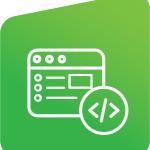 Thiết kế website chuyên nghiệp
Thiết kế website chuyên nghiệpSở hữu một website chuẩn SEO, giao diện responsive với đầy đủ tính năng bán hàng online, giới thiệu dịch vụ, dự án,…
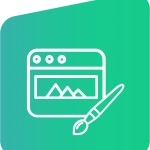 Thiết kế nhận diện thương hiệu
Thiết kế nhận diện thương hiệuThiết kế logo, nhận diện văn phòng, ấn phẩm truyền thông, profile doanh nghiệp với chi phí tối ưu nhất mà vẫn đem lại hiệu quả cao.
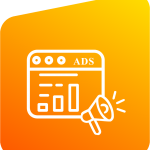 Phòng marketing thuê ngoài
Phòng marketing thuê ngoàiGiúp tối ưu ngân sách, từ đó nâng mức chuyển đổi tối đa với các chiến dịch chạy quảng cáo trên các nền tảng như Facebook, Google, Zalo, Tiktok,… và đem lại tập khách hàng tiềm năng.
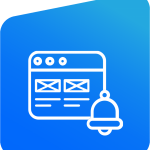 Thiết kế landing page
Thiết kế landing pageLà giải pháp tuyệt vời cho các chiến dịch bán hàng và truyền thông thương hiệu, landing page là công cụ đắc lực để tối ưu chuyển đổi, giúp khách hàng dễ dàng tiếp cận với sản phẩm và dịch vụ của doanh nghiệp
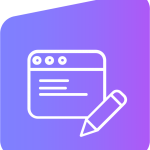 Quản trị và sáng tạo nội dung
Quản trị và sáng tạo nội dungXây dựng chiến lược và lên ý tưởng cho content theo từng giai đoạn, để khách hàng và đối tác đánh giá được mức độ chuyên nghiệp của doanh nghiệp.
 Dịch vụ seo tổng thể
Dịch vụ seo tổng thểChiến lược SEO bài bản, kế hoạch rõ ràng kết hợp với nội dung chuyên sâu giúp khách hàng dễ dàng tìm kiếm được website và các kênh truyền thông của doanh nghiệp.
- Dự án
- Hỗ trợ khách hàng
- Tuyển dụng Hot
- Tin tức
- Thiết kế website chuẩn seo
- Thiết kế website chuyên nghiệp
- Thiết kế website chuyên nghiệp
- Thiết kế website giá rẻ
- WordPress